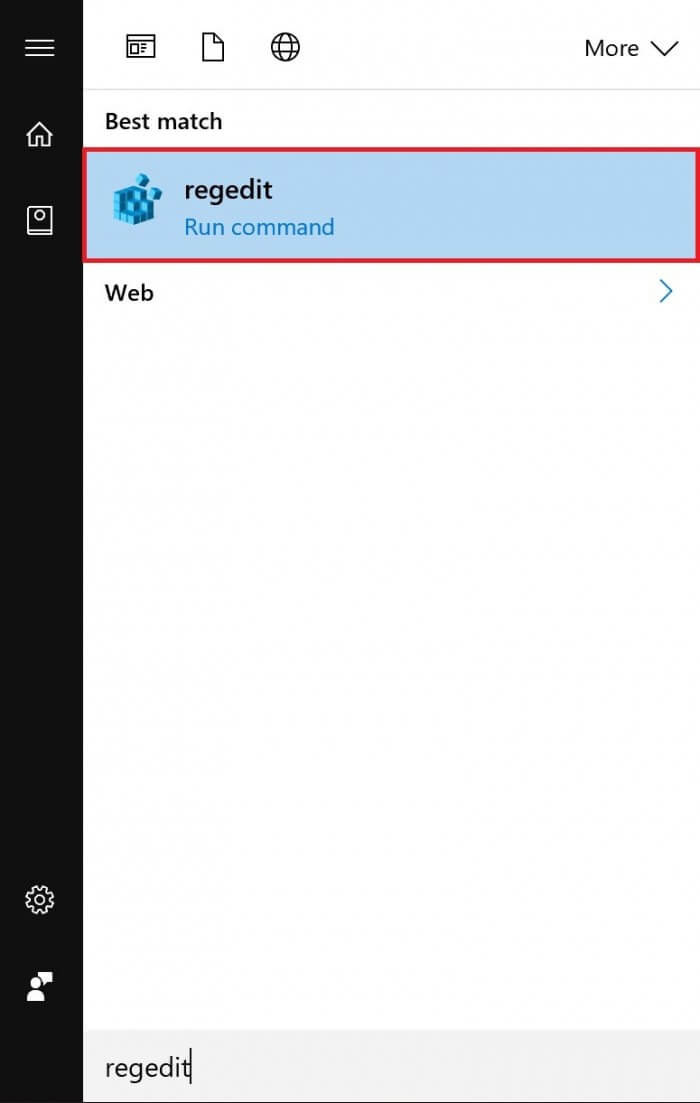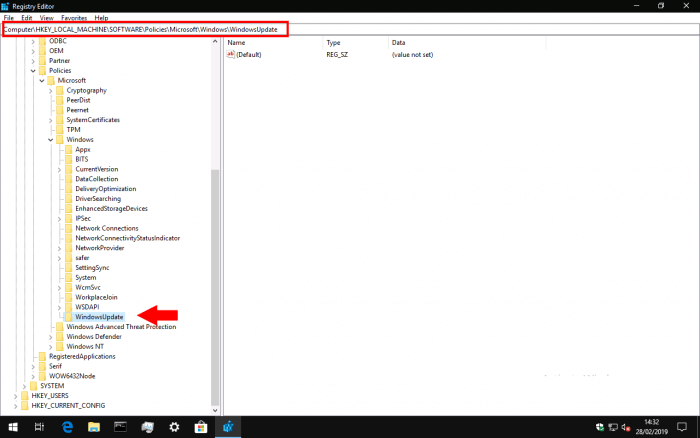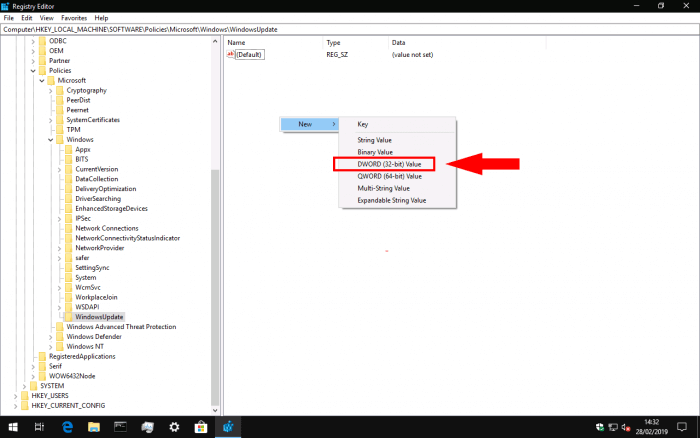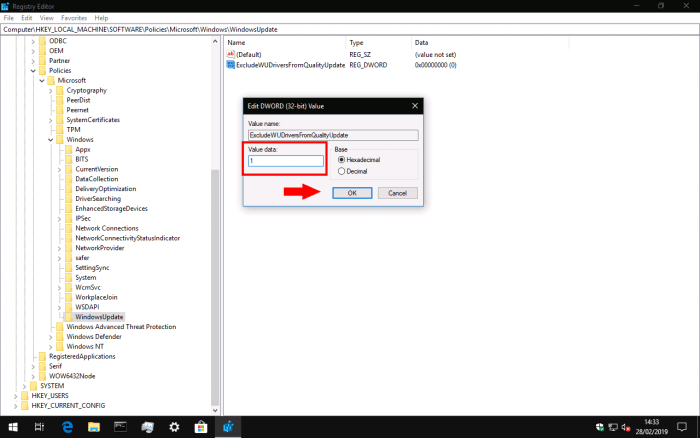在常规Windows Update更新时候,Windows 10系统往往会自动更新你的设备驱动程序。然而小编这里并不推荐通过这种方式来更新驱动,而是应该直接从硬件制造商处获取最新的驱动程序。这是因为Windows Update所更新的驱动可能并非最新的,有可能和现有其他硬件不兼容,从而导致意外的配置错误。
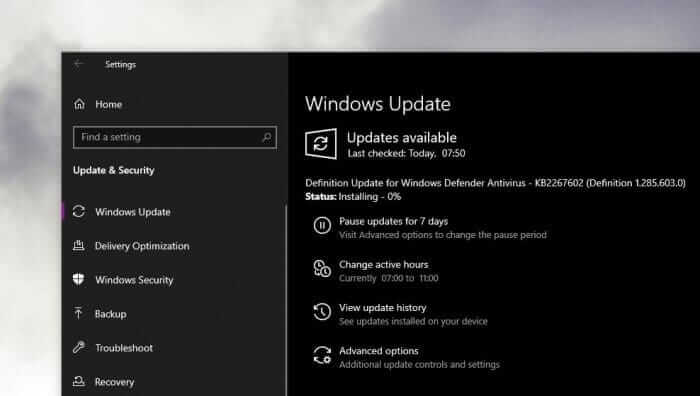
目前在设置选项中并没有直接禁用Windows Update更新驱动程序的方法,但是用户可以通过手动调整注册表进行修改,该调整适用于包括Windows 10家庭版在内的所有版本,但需要注意的是修改注册表可能会产生一些其他影响。
修改方式如下:
1.进入注册表编辑器。在开始菜单输入“regedit”
2.导航至如下注册表路径:HKEY_LOCAL_MACHINE\SOFTWARE\Policies\Microsoft\Windows\WindowsUpdate。注意:如果在“Windows”文件夹下并没有WindowsUpdate这个Key,那么可以右键自己进行新建
3.在右侧面板右键,然后选择新建>DWORD(32位值)
4.将其命名为ExcludeWUDriversInQualityUpdate,然后双击更改属性,将“Value data”框中填写“1”然后点击OK
5.在重启PC设备之后就会生效。现在访问Windows Update就会发现不会捆绑设备驱动程序。
如果用户想要恢复选项,那么可以重新进去注册表,然后删除ExcludeWUDriversInQualityUpdate键值就可以了。如果Windows Update已经安装有问题的新驱动,那么用户使用设备管理器来撤销更新。在开始菜单输入“devmgmt”命令,按下回车之后进入设备管理窗口,找到相关设备然后右键点击,切换至“驱动”标签页,然后点击“回滚驱动”按钮。此前版本的驱动就会被重新安装。
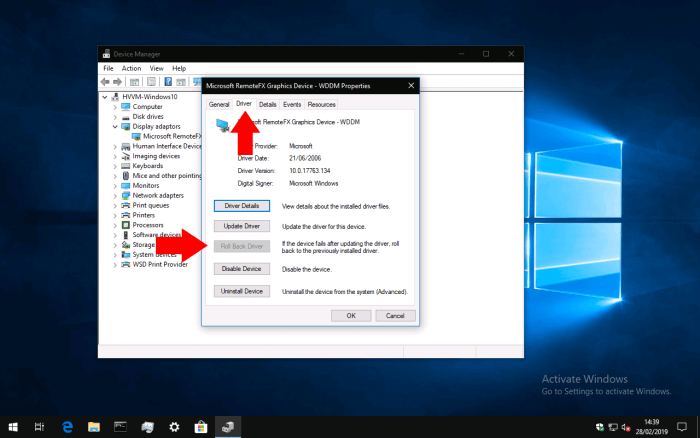
未经允许不得转载:主机格调 » 如何阻止Windows Update捆绑更新设备驱动
 主机格调
主机格调